苹果mac电脑怎么设置开机密码
发布时间:2017-03-29 12:06
相关话题
很多人可能都用习惯了微软Windows系统电脑,刚接触苹果电服的用户一般不知道怎么设置开机密码,设置开机密码后可以有效保证我们的电脑安全,下面是小编整理的苹果mac电脑设置开机密码的方法,供您参考。
苹果mac电脑设置开机密码的方法
我们首先进入苹果系统后,点击下面DOCK下的系统设置按钮。

进入系统偏好设置面板里,点击“用户与群组”。

弹出“用户与群组”对话框,我们先选中我们要设置的帐户,点击右侧的“更改密码”。

弹出“更改密码”对话框,旧密码,我们没设置过就不要管。在新密码里将要设置的密码输俩遍。再点击“更改密码”。


我们再点击左下角的开锁按钮。
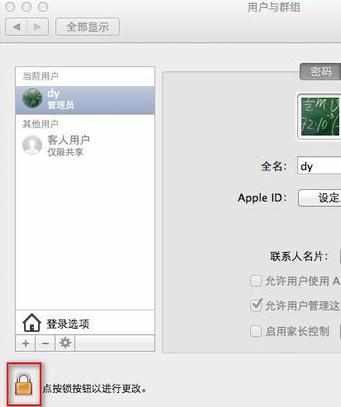
弹出对话框,要解锁。我们将刚刚设置过的密码,输入一次,点“解锁”按钮。

如图所示,我们点击左侧的“登录选项”。

我们在右侧的“自动登录”设置为“关闭”。

最后我们再将“用户与群组”上锁,如图。

我们将苹果机重启后,已经发现登录我们之前的帐户,需要输入密码才能登录了。
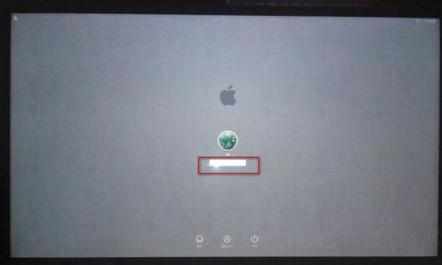

苹果mac电脑怎么设置开机密码的评论条评论